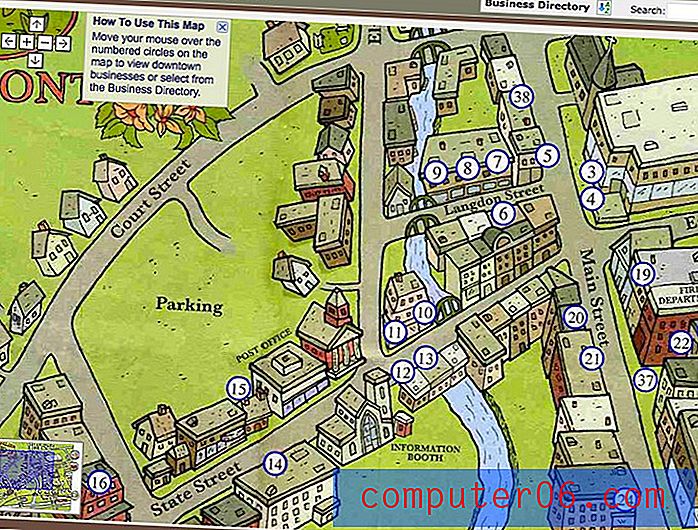Cómo desactivar las notificaciones por correo electrónico en el iPhone 5
Las notificaciones en su iPhone 5 son muy útiles, simplemente porque le informan cuando alguien está tratando de contactarlo. Esto evita que necesite revisar su teléfono constantemente en busca de nuevos mensajes, y solo agrega un nivel de conveniencia. Pero las notificaciones excesivas pueden distraer, especialmente si se encuentra en un entorno rodeado de otras personas, como una oficina. Uno de los mayores infractores de las notificaciones constantes es la aplicación Correo, que puede configurarse para notificarle cada vez que reciba un correo electrónico. Afortunadamente, puede desactivar las notificaciones por correo electrónico en su iPhone 5 y simplemente revisar su teléfono periódicamente en busca de nuevos mensajes. Vamos a adoptar un enfoque de dos pasos para deshabilitar las notificaciones sonoras y visuales de los nuevos mensajes de correo electrónico en el iPhone 5. El primer paso abordará la desactivación del sonido de Nuevo correo, mientras que el segundo deshabilitará todos los tipos de notificaciones para una cuenta de correo electrónico . Puede usar cualquier combinación de estas opciones que desee.
¿Sabía que también puede eliminar la firma "Enviado desde mi iPhone" en sus correos electrónicos? Esto es útil si prefiere que sus destinatarios de correo electrónico no sepan qué dispositivo está utilizando.
Deja de reproducir un sonido para nuevos correos electrónicos en el iPhone 5
Este es, personalmente, uno de los primeros cambios que hice cuando obtuve mi iPhone. Tengo varias cuentas de correo electrónico configuradas en mi teléfono y algunas de esas cuentas son básicamente repositorios de correo no deseado. El sonido de mi notificación por correo electrónico se disparaba constantemente, hasta el punto en que simplemente dejé de verificar. Básicamente, estaba recibiendo notificaciones y, debido a su frecuencia, ni siquiera me molesté en verificar para qué era la notificación. Muchas personas con cuentas de correo electrónico activas tienen este problema con el iPhone 5. Afortunadamente, es posible deshabilitar las notificaciones de correo electrónico en el iPhone 5, dejando intactas notificaciones más importantes, como mensajes de texto.
Paso 1: toca el ícono de Configuración .
Toca el ícono de Configuración
Paso 2: toca la opción Sonidos .

Seleccione la opción Sonidos
Paso 3: desplácese hacia abajo hasta la opción Nuevo correo y selecciónela.

Seleccione la opción Nuevo correo
Paso 4: desplácese hasta la parte superior de la pantalla y seleccione la opción Ninguno . También puede cambiar la configuración de Vibración a Ninguno, según su preferencia. Después de realizar el cambio, toque el botón Sonidos en la esquina superior izquierda de la pantalla, luego el botón Configuración s para volver a la pantalla de inicio del menú Configuración .

Seleccione la opción Ninguno
Desactivar notificaciones para cuentas de correo electrónico en el iPhone 5
Si solo le preocupa deshabilitar el sonido de notificación, puede detenerse en este punto. Pero si desea dejar de mostrar alertas de nuevos correos electrónicos en su pantalla de bloqueo o pancartas en su pantalla de inicio cada vez que recibe un nuevo correo electrónico, puede seguir los pasos a continuación.
Paso 1: toca el ícono de Configuración .
Toca el ícono de Configuración
Paso 2: selecciona la opción Notificaciones .

Seleccione la opción de notificaciones
Paso 3: selecciona la opción Correo .

Seleccione la opción de correo
Paso 4: Seleccione la cuenta de correo electrónico para la que desea deshabilitar sus notificaciones.
Paso 5: Seleccione la opción Ninguno en la sección Estilo de alerta . Notará que también hay una opción de Centro de notificaciones en la parte superior de la pantalla. El Centro de notificaciones se muestra cuando tira de la barra en la parte superior de la pantalla de inicio. Si no desea que se muestren los mensajes de una cuenta de correo electrónico en el Centro de notificaciones, asegúrese de que el control deslizante esté desactivado .

Establezca el estilo de alerta en Ninguno
Luego puede repetir los pasos 4 y 5 para cada cuenta de correo electrónico para la que desea deshabilitar sus notificaciones.
¿Ha estado pensando en comprar un iPad, pero le preocupa el costo? Echa un vistazo al iPad Mini, que ofrece la misma funcionalidad que el iPad de tamaño completo, pero en un tamaño más pequeño y un precio más bajo.
Si recibe notificaciones o mensajes nuevos de una cuenta de correo electrónico que ya no usa o no le importa, podría ser el momento de eliminar esa cuenta de correo electrónico de su iPhone 5. Esta es una forma útil de limpiar su bandeja de entrada combinada y evitar necesidad de desplazarse por correos electrónicos innecesarios.